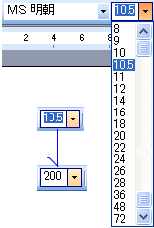 wordの文字サイズは「初期値」は[10.5P]が表示され、変更する場合も「8P〜72P」までしかクリックできませんね。
wordの文字サイズは「初期値」は[10.5P]が表示され、変更する場合も「8P〜72P」までしかクリックできませんね。しかし文字のサイズは自由に変更できます。(0.5P単位)
左図の右上 [10.5](何ポイントが表示されていてもかまいません)と表示されているところをマウスでクリックします。すると選択状態になります。
その状態のままキーボードの数字キーで任意の数字を入力します。
例えば左図のように[200]とか入力して「Enterキー」を押します、すると文字が大きくなります。
[参考]
1.以下が文字サイズの最小・最大値です
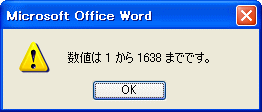 A4用紙の場合 最大は全角で600P程度です。
A4用紙の場合 最大は全角で600P程度です。2.初期状態の[行の幅]を変更しないで、出来るだけ文字を大きくしたい場合は[13P]です。
[14P]にすると[行幅]が倍になってしまいます。
3.文字を大きくしたい場合 最初に設定して入力していくよりも、初期値で入力して、後で変更したい文字を選択し、ポイント数を変える方がやりやすいと思います。